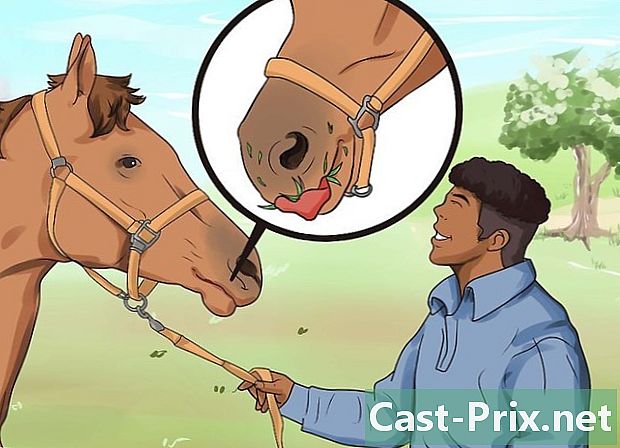Jak zabezpečit počítač

Obsah
je wiki, což znamená, že mnoho článků je napsáno několika autory. K vytvoření tohoto článku se na jeho vydání a jeho zlepšování v průběhu času podílelo 33 anonymních anonymních lidí.V tomto článku je citováno 17 odkazů, které jsou v dolní části stránky.
Právě jste si koupili počítač pro své osobní aktivity a chcete jej zabezpečit? Budete muset nainstalovat bránu firewall, antivirový software a software pro detekci malwaru. Také byste měli nainstalovat šifrovací a anonymizační systém, který chrání vaše soukromá data, ale toto téma je příliš velké na to, abychom se v tomto článku zabývali. Alespoň vím, že fyzická ochrana dat je někdy na úkor ochrany vašeho soukromí. Defragmentací pevného disku, vytvořením bodů obnovení a zálohováním se vaše data snadněji obnoví v případě problémů, ale také se snáze ukradou.
Pokud chcete počítač použít k připojení k internetu, sdílet soubory z jednotky USB a zpřístupnit počítač ostatním lidem na dálku, je tento článek určen právě vám. Pokud tomu tak není, stačí jen několik postupů, které jsou zde vysvětleny, aby váš počítač zůstal v bezpečí.
stupně
-

Vyberte operační systém podle úrovně bezpečnosti. Systémy Linux jsou považovány za méně zranitelné než systémy Windows, protože jsou viry výrazně méně ovlivněny. OpenBSD (systém Unix) byl navržen primárně z bezpečnostních důvodů. Při výběru operačního systému byste se měli zeptat sami sebe, zda jsou operace omezeny uživatelskými účty, jaká jsou oprávnění k souborům a zda jsou pravidelně aktualizovány. Nezapomeňte pravidelně aktualizovat aktualizace zabezpečení systému, ale také provádět ty, které se týkají softwaru. -

Vyberte webový prohlížeč na základě úrovně zabezpečení. Zranitelnosti v takovém softwaru mohou umožnit malwaru napadnout váš počítač při procházení Internetu. Nezapomeňte skripty zakázat pomocí přípon, jako jsou NoScript, Privoxy nebo Proxomitron. Zajímá vás, co nezávislí odborníci na bezpečnost (například odborníci z USA-CERT) a hackeři mohou říci o slabostech některých prohlížečů. Google Chrome je považován za relativně bezpečný, protože nabízí funkci „karantény“, která chrání systém před útoky malwaru a snižuje riziko šíření počítačových virů. -

Vyberte silná hesla. Při nastavování přístupu k vašemu počítači, e-mailovému účtu nebo zařízení, jako je router, proveďte toto opatření. Vyberte si originální slova, protože hackeři zakládají své útoky na heslech pomocí hrubé síly výpočtu počítačů, ale také slovníků. -

Obnovte pouze soubory z bezpečných zdrojů. Když stahujete software, udělejte to z oficiálních webů, webů, které jsou dobře známé a známé pro jejich bezpečnost (např. Softpedia, download, snapfiles, tucows, fileplanet, betanews nebo sourceforge) nebo z úložišť, pokud používáte Linux. -

Nainstalujte si dobrý antivirus. Je velmi důležité, abyste to udělali, pokud pravidelně používáte software typu peer-to-peer. Antivirus je navržen tak, aby zakázal nejnovější malware, ať už jde o viry, trojské koně, úhozy, rootkity nebo červy. Zjistěte, zda váš antivirový program nabízí ochranu v reálném čase, na vyžádání nebo po žádosti o přístup. Podívejte se také, zda nabízí Euristic analýzu souborů. Avast a AVG jsou dva bezplatné antivirové produkty, které mají vynikající pověst. Stáhněte si jeden, nainstalujte jej do svého operačního systému a nechte jej pravidelně kontrolovat pevný disk. Také se ujistěte, že je vaše virová databáze pravidelně aktualizována. -

Stáhněte a nainstalujte software, který neutralizuje spyware. Vyberte software jako „Spybot Search and Destroy“, „HijackThis“ nebo „Ad-Aware“ a nechte jej pravidelně prohledávat váš pevný disk. Pokud potřebujete počítač připojit k internetu, je velmi důležité používat antivirový program a software, jako je „Spybot“, který neutralizuje spyware a další malware. Existuje mnoho webových stránek, které šíří škodlivý kód do počítače využíváním bezpečnostních děr v prohlížeči „Internet Explorer“. Je důležité zabránit takovému poškození, protože tyto kódy mohou způsobovat velké škody ještě předtím, než si vlastník počítače uvědomí, že jeho počítač byl infikován. -

Stáhněte a nainstalujte firewall. V systému Windows byste mohli zvolit ZoneAlarm, Comodo, Kerio nebo WinRoute, zatímco Linux ve výchozím nastavení často nabízí Iptables. Používáte-li směrovač, máte další vrstvu zabezpečení s integrovaným hardwarovým firewallem. -

Zavřete všechny porty v počítači. Hackeři prohledávají porty ve vzdálených počítačích, aby se pokusili najít ten, kterým mohou posílat pokyny k převzetí kontroly nad počítačem. Všechny porty jsou u systémů Linux standardně uzavřeny. -

Proveďte testy vniknutí. Začněte pingem na svém vlastním počítači a poté proveďte jednoduché skenování pomocí Nmap. Můžete také použít Backtrack pod Linuxem. -

Testujte narušení softwaru, jako je Ossec. Můžete také použít Tripwire nebo RkHunter. -

Nikdy nezapomeňte přemýšlet o bezpečnosti samotného materiálu. Nezapomeňte mít zamykací systém typu Kensington, pokud vlastníte notebook, který přenášíte a používáte na různých místech. Můžete také vytvořit heslo v systému BIOS počítače, abyste zabránili komukoli používat stroj nebo externí jednotky, pokud to není autorizováno. Nepoužívejte jednotku USB ani externí jednotku k ukládání nejdůležitějších dat, protože tato média mohou být snadněji odcizena nebo ztracena.- Pokud se bojíte krádeže, šifrování může být velmi dobrým způsobem, jak zpřístupnit vaše osobní údaje. Zašifrujte alespoň data uložená ve vaší uživatelské složce. To může ovlivnit výkon vašeho počítače, ale alespoň se ujistíte, že citlivá data (například bankovní údaje) nespadnou do nesprávných rukou. V systémech Windows a Linux můžete používat FreeOTFE, ale také Truecrypt v rámci stejných operačních systémů a OS X. V OS X (verze 10.3 nebo novější) přejděte na „Zabezpečení systémových předvoleb“ a klikněte na „FileVault“ pro zahájení šifrovacího postupu, který může trvat několik minut až několik hodin v závislosti na množství zpracovávaných dat. V systému Linux Ubuntu (verze 9.04 nebo novější) můžete během kroků 5 a 6 instalace zvolit šifrování (pomocí „Ecryptfs“) složky „Home“, která bude poté přístupná (dešifrovaná data) pouze slovem od projít.